Canvas 绘图技术:实现原生柱状图以及定制化开发特殊功能
原创Canvas 绘图技术:实现原生柱状图以及定制化开发特殊功能
原创
前言
大家好,我是腾讯云开发者社区的 Front_Yue,本篇文章将介绍如何利用Canvas实现柱状图以及定制化开发特殊功能。
在数据可视化中,柱状图是一种常见的图表类型,它能够清晰地展示数据的分布情况和变化趋势。E在本文中,因此我将介绍如何利用Canvas实现这些功能,以及如何根据需求进行定制化开发。
正文内容
一、Canvas基础知识
在开始介绍如何利用Canvas实现柱状图之前,我们需要了解一些Canvas的基础知识。Canvas是HTML5中新增的一个元素,它提供了一种在网页上绘制图形的方式。通过JavaScript代码,我们可以在Canvas上绘制各种图形,包括线条、矩形、圆形、文本等。Canvas的绘图过程包括以下几个步骤:
1. 获取Canvas对象
在HTML中,我们可以通过以下代码获取Canvas对象:
<canvas id="myCanvas"></canvas>var canvas = document.getElementById("myCanvas");2. 获取绘图上下文
Canvas提供了两种绘图上下文:2D和3D。在本文中,我们只需要使用2D上下文。获取2D上下文的代码如下:
var ctx = canvas.getContext("2d");3. 绘制图形
通过绘图上下文,我们可以绘制各种图形。例如,绘制一个矩形的代码如下:
ctx.fillRect(x, y, width, height);其中,x和y表示矩形的左上角坐标,width和height表示矩形的宽度和高度。
二、利用Canvas实现柱状图
在了解了Canvas的基础知识之后,我们可以开始利用Canvas实现柱状图了。在本文中,我们将以Echarts的柱状图为例,介绍如何利用Canvas绘制柱状图。
1. 数据准备
首先,我们需要准备好要展示的数据,我们以以下数据为例:
var data = [120, 200, 150, 80, 70];其中,每个数据在柱状图中表示一个柱子的高度。
2. 绘制坐标系
柱状图通常需要绘制坐标系,以便更直观地展示数据。在Canvas中,我们可以通过绘制线条来实现坐标系。绘制坐标系的代码如下:
ctx.beginPath();
ctx.moveTo(50, 250);
ctx.lineTo(450, 250);
ctx.moveTo(50, 250);
ctx.lineTo(50, 50);
ctx.stroke();其中,moveTo方法用于移动画笔到指定坐标,lineTo方法用于绘制线条。以上代码绘制了一条水平线和一条竖直线,作为坐标系。
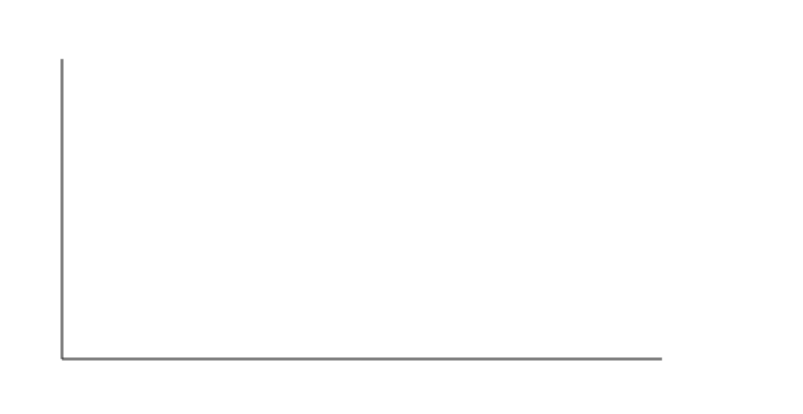
3. 绘制柱状图
接下来,我们需要根据数据绘制柱状图。在Canvas中,我们可以通过绘制矩形来实现柱状图。绘制矩形的代码如下:
var barWidth = 50;
var barGap = 10;
var startX = 70;
var startY = 250;
for (var i = 0; i < data.length; i++) {
var barHeight = data[i];
var x = startX + (barWidth + barGap) * i;
var y = startY - barHeight;
ctx.fillRect(x, y, barWidth, barHeight);
}其中,barWidth表示每个柱子的宽度,barGap表示柱子之间的间隔,startX和startY表示第一个柱子的左上角坐标。以上代码根据数据绘制了柱状图。
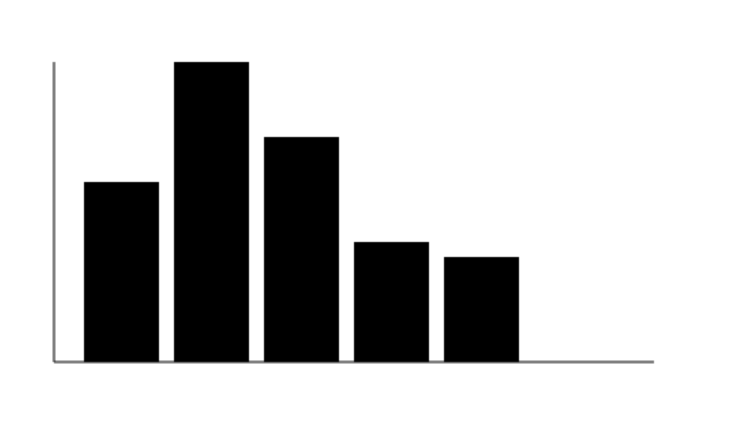
4. 添加动画效果
为了让柱状图更加生动,我们可以为其添加动画效果。在Canvas中,我们可以通过定时器和清除画布的方式实现动画效果。动画效果的代码如下:
function animate() {
var step = 0;
var maxStep = 100;
var timer = setInterval(function() {
if (step >= maxStep) {
clearInterval(timer);
return;
}
step++;
ctx.clearRect(0, 0, canvas.width, canvas.height);
drawAxis();
for (var i = 0; i < data.length; i++) {
var barHeight = data[i] * step / maxStep;
var x = startX + (barWidth + barGap) * i;
var y = startY - barHeight;
ctx.fillRect(x, y, barWidth, barHeight);
}
}, 10);
}其中,step表示动画的进度,maxStep表示动画的总步数。定时器每10毫秒执行一次,每次绘制柱状图时,根据当前的进度计算柱子的高度。通过清除画布和重新绘制坐标系和柱状图,实现动画效果。
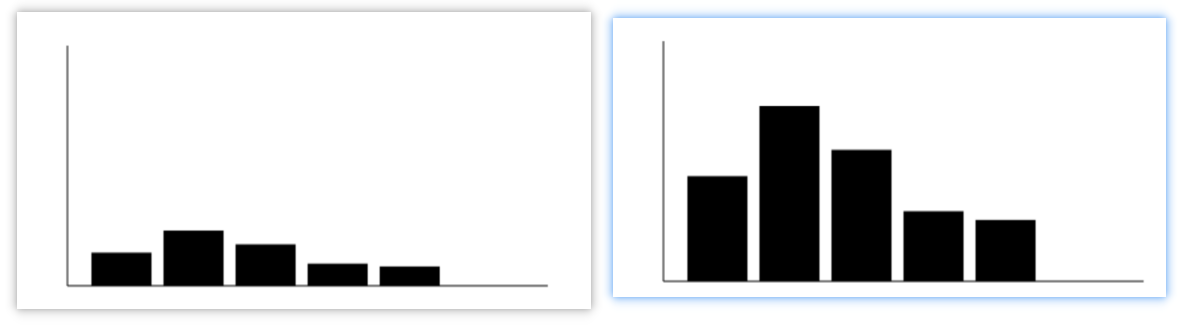
三、定制化开发
以上的代码只是实现了简单的柱状图功能,但是在实际应用中,我们可能需要根据具体需求进行定制化开发。下面介绍几个常见的定制化需求。
1. 柱状图的颜色
默认情况下,Canvas绘制的矩形是黑色的,但是我们可以通过设置fillStyle属性来改变柱子的颜色。例如,设置柱子为红色的代码如下:
ctx.fillStyle = "red";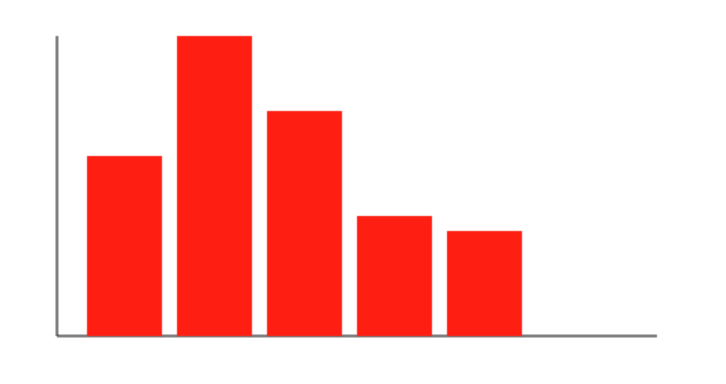
2. 柱子样式
除了颜色之外,我们还可以通过绘制图片或者使用渐变色来改变柱子的样式。例如,使用渐变色实现柱子颜色渐变的代码如下:
var gradient = ctx.createLinearGradient(0, 0, 0, canvas.height);
gradient.addColorStop(0, "red");
gradient.addColorStop(1, "blue");
ctx.fillStyle = gradient;其中,createLinearGradient方法用于创建一个线性渐变对象,addColorStop方法用于添加渐变色。
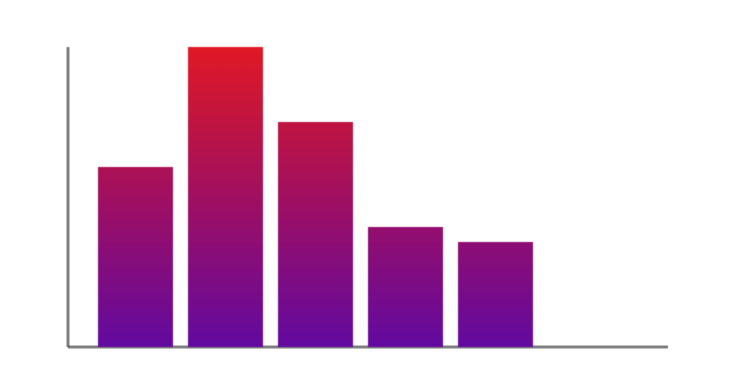
3. 鼠标交互
在实际应用中,我们通常需要为柱状图添加鼠标交互效果,例如鼠标悬停显示数据详情或者点击柱子跳转到详情页面。在Canvas中,我们可以通过监听鼠标事件来实现交互效果。例如,监听鼠标悬停事件并显示数据详情的代码如下:
canvas.addEventListener("mousemove", function(event) {
var x = event.offsetX;
var y = event.offsetY;
ctx.clearRect(0, 0, canvas.width, canvas.height); // 清除画布
drawAxis();
drawBars();
for (var i = 0; i < data.length; i++) {
var barHeight = data[i];
var barX = startX + (barWidth + barGap) * i;
var barY = startY - barHeight;
if (x >= barX && x <= barX + barWidth && y >= barY && y <= startY) {
var text = "数据:" + data[i];
ctx.fillText(text, x, y);
break;
}
}
});其中,offsetX和offsetY表示鼠标相对于Canvas的坐标。根据鼠标坐标和柱子的位置判断鼠标是否悬停在某个柱子上,如果是,则在鼠标位置显示数据详情。
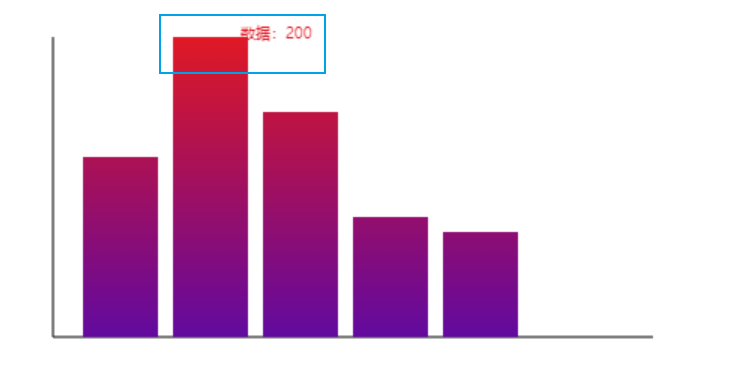
4. 绘制X轴坐标
绘制X轴时,可以通过 ctx.fillText() 方法绘制刻度和坐标信息。
// 绘制X轴刻度和坐标
for (var i = 0; i < data.length; i++) {
var barHeight = data[i];
var barX = startX + (barWidth + barGap) * i;
var barY = startY - barHeight;
ctx.fillText(i + 1, barX + barWidth / 2, startY + 20); // 绘制刻度
}在上面的代码中,我们在每个柱状图的下方绘制了刻度和坐标信息,其中 i + 1 表示当前柱状图的编号,大家可以根据具体情况选择显示的内容。
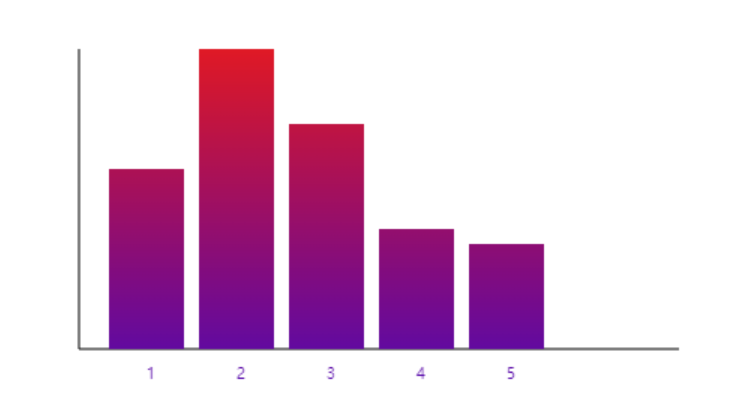
5. 绘制Y轴坐标
我们通过 Math.max.apply(null, data) 方法获取数据中的最大值,然后将最小值设为0。接着,我们计算出Y轴刻度比例尺,即每个刻度所对应的像素值。最后,我们通过循环绘制Y轴刻度和坐标信息,每隔10个单位绘制一个刻度,并在刻度的左侧绘制刻度值。
var maxData = Math.max.apply(null, data); // 数据中的最大值
var minData = 0; // 最小值为0
var scaleY = (startY - startX) / (maxData - minData); // 计算Y轴刻度比例尺
// 绘制Y轴刻度和坐标
for (var i = 0; i <= maxData; i += 10) {
var y = startY - i * scaleY;
ctx.fillText(i, startX - 20, y + 5); // 绘制刻度
}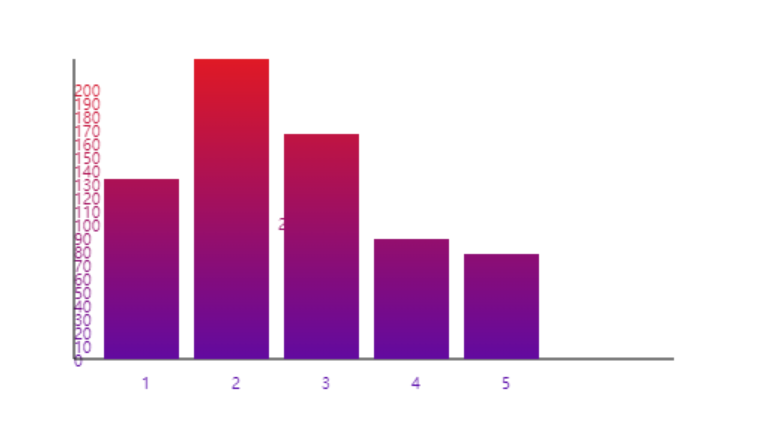
总结
本文介绍了如何利用Canvas实现柱状图的功能。通过了解Canvas的基础知识和绘制柱状图的步骤,我们可以快速地实现一个简单的柱状图。同时,本文还介绍了如何根据需求进行定制化开发,例如改变柱子颜色和样式,添加鼠标交互效果以及绘制X,Y坐标。以上知识一个简单的案例,我们可以根据具体需求进行细致化开发,以满足各种数据可视化需求。
最后,感谢腾讯云开发者社区小伙伴的陪伴,如果你喜欢我的博客内容,认可我的观点和经验分享,请点赞、收藏和评论,这将是对我最大的鼓励和支持。同时,也欢迎大家提出宝贵的意见和建议,让我能够更好地改进和完善我的博客。谢谢!
原创声明:本文系作者授权腾讯云开发者社区发表,未经许可,不得转载。
如有侵权,请联系 cloudcommunity@tencent.com 删除。
原创声明:本文系作者授权腾讯云开发者社区发表,未经许可,不得转载。
如有侵权,请联系 cloudcommunity@tencent.com 删除。